'전체 글'에 해당되는 글 844건
- 2019.09.21 창원 무학산(舞鶴山) 등산과 NC파크에서 야구 관람기
- 2019.09.18 애플 AirPlay에서 구글 홈으로 풍악 울리기
- 2019.08.29 iOS 13.1에서 홈앱 액세서리 아이콘의 다양화 2
- 2019.08.28 구글 계정으로 네스트 홈브릿지 연결하는 방법
- 2019.08.25 임도(林道)가 절반인 안성 서운산 산행기
- 2019.08.17 우리집 주방에서 구글 홈을 활용하는 3가지 방법 3
- 2019.08.16 애플 홈브릿지 구글 홈 플러그인 4
- 2019.08.11 계곡 트레킹의 끝판왕인 응봉산과 덕풍계곡

내가 좋아하는 3가지 - 등산, 스마트홈 그리고 LG트윈스 야구 관람
그래서 창원 무학산 등산과 NC파크 야구 관람을 묶어서 1박2일로 경남 여행을 다녀왔다.

등산은 오후 1시경에 서원곡 입구를 출발하여 학봉을 경유하여 정상에 올랐다가,
서마지기에서 우틀하여 서원곡을 따라 하산하여 오후 5시경에 산행을 종료하였다.

초행길이라 서원곡에서 학봉 능선으로 올라가는 등로를 찾지 못하여
약간의 알바를 한 후에 학봉 입구에서 본격적인 무학산 등산을 시작하였다.

학봉 아래엔 합포만 방향으로 조망이 좋은 고운대(孤雲臺)라는 정자가 있었는데,
이 곳은 신라말 최치원이 유람하면서 수양한 곳이었다고 전해진다.

학봉에 올라서자 동쪽으로 舊마산 시가지가 한 눈에 시원스레 내려다 보였고,

서쪽으로 무학산 정상을 올려다보자 까마득하게 보여서 갑자기 마음이 바빠지더라.

그리고 십자바위라는 아기자기한 암릉 구간도 통과를 하였는데,
이 곳은 항일독립운동가인 주기철 목사가 마산문창교회에서 목회 활동시
매일 밤을 눈물로 지새우며 기도했던 장소라서 그렇게 명명이 되었단다.

이윽고 산행 시작 2시간반 만에 무학산 정상(761.4m)에 힘들게 올라섰다.

정상에는 바람이 불었고 야구 관람 시간이 늦을까 살짝 걱정이 되어서,
잠깐동안 정상욕만 즐기고서는 서마지기 방향으로 하산을 서둘렀다.

서마지기는 무학산 정상 바로 아래에 있는 넓은 공터였는데,
지리산 삼도봉 아래에 있는 화개재와 많이도 닮았다는 생각을 했었다.

서원골로 하산하면서 오늘 올라갔던 학봉 능선을 바라보자
상당히 가파라서 많이 힘이 들었던 이유를 알겠더라.

그리고 서원곡 등산안내판 앞에서 오늘의 무학산 산행을 종료하고,
서원곡 입구에서 버스편으로 NC파크까지 서둘러서 이동을 하였다.

야구는 1회초에 오지환이 2점 홈런을 날려서 아주 쉽게 이기나 생각을 했었는데,
곧바로 양의지에게 투런 홈런을 맞고 8회에 추가로 2점을 내주어 역전패를 당했다.ㅠㅠ

그래도 경남의 100대 명산인 창원 무학산에도 난생처음 올라보고,
창원NC파크에서 LG트윈스 경기도 직관한 아주 즐거운 하루였다.
인생 뭐 있나. 이런게 행복이지!!!
'산행이야기' 카테고리의 다른 글
| 북한산 둘레길 11~12구간과 우이령길 트레킹 (0) | 2019.09.29 |
|---|---|
| 한려수도(閑麗水道)의 풍광이 예술인 통영 미륵산 산행기 (0) | 2019.09.22 |
| 임도(林道)가 절반인 안성 서운산 산행기 (0) | 2019.08.25 |
| 계곡 트레킹의 끝판왕인 응봉산과 덕풍계곡 (0) | 2019.08.11 |
| 비(雨)개인 청계산을 오르다. (0) | 2019.07.28 |

오늘은 IoT카페에서 얻은 아주 유용한 정보를 한번 소개해볼까 한다.
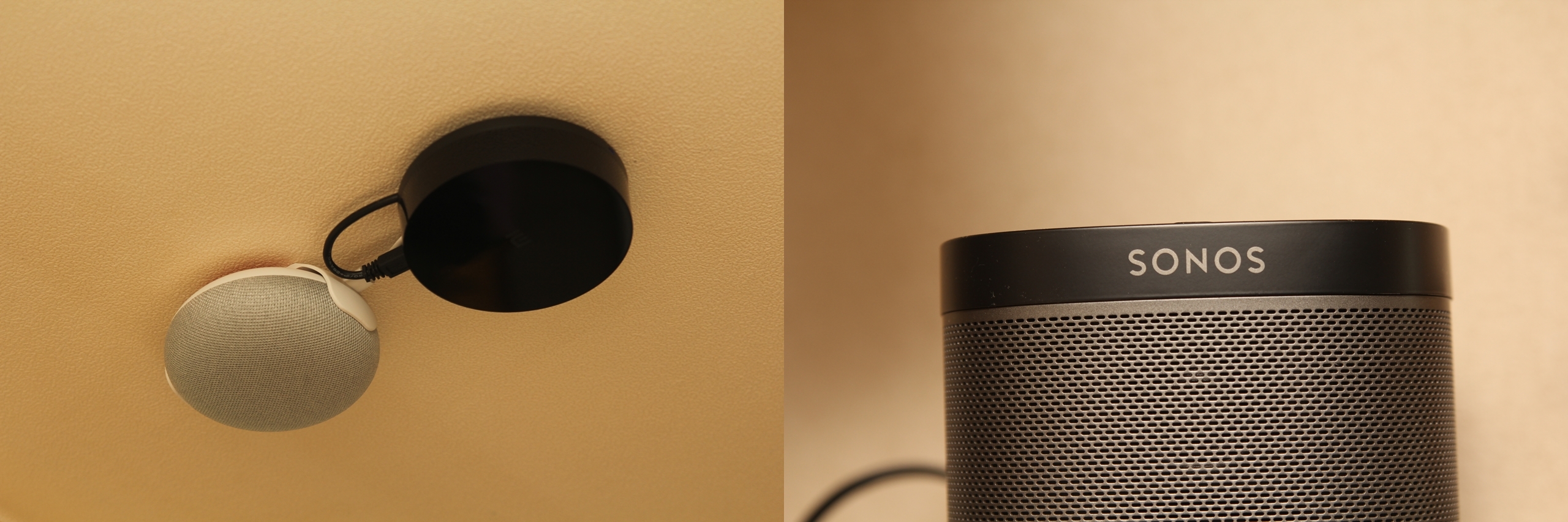
AirPlay에서 일반 UPnP 플레이어로 음악을 전송하는 AirConnect라는 솔루션인데,
내가 보유한 구글 홈, Sonos, Chromecast, Volumio 스피커까지 잘 구동이 되더라.
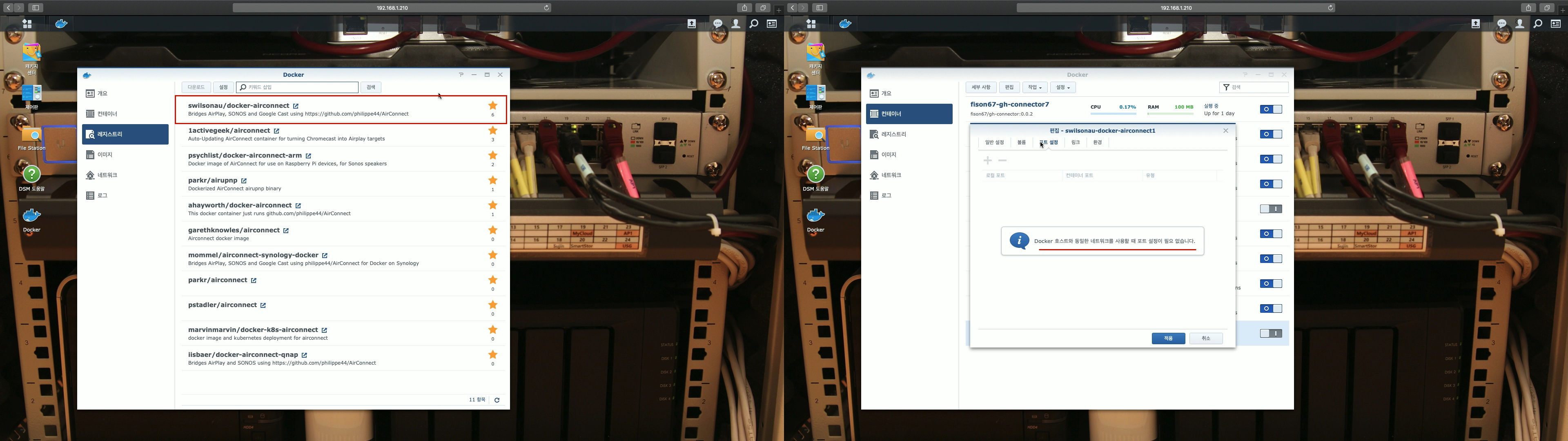
AirConnect는 Linux, MacOS, Windows까지 두루 설치가 가능한 모양인데( https://github.com/philippe44/AirConnect ),
나는 시놀로지 나스를 보유하고 있어서 도커 컨테이너로 아주 간단하게 설치하였다. ( https://github.com/bandesz/AirConnect-Synology ).
첫번째로 공부방에서 아이폰 AirPlay로 구글 홈과 소노스 스피커로 번갈아서 테스트를 하였는데 무리없이 전환이 되었으며,
두번째로 거실에서 맥 AirPlay로 거실 구글 홈과 주방 구글 홈으로 테스트를 하였는데,
멀티룸 오디오 기능은 싱크가 맞지를 않아서 약간의 돌림 노래가 되었으며,
홈팟->구글 홈 전환에는 문제가 없었으나, 구글 홈->홈팟 전환은 중간에 멈춤(Pause)을 하였다가 넘어가야 하더라.
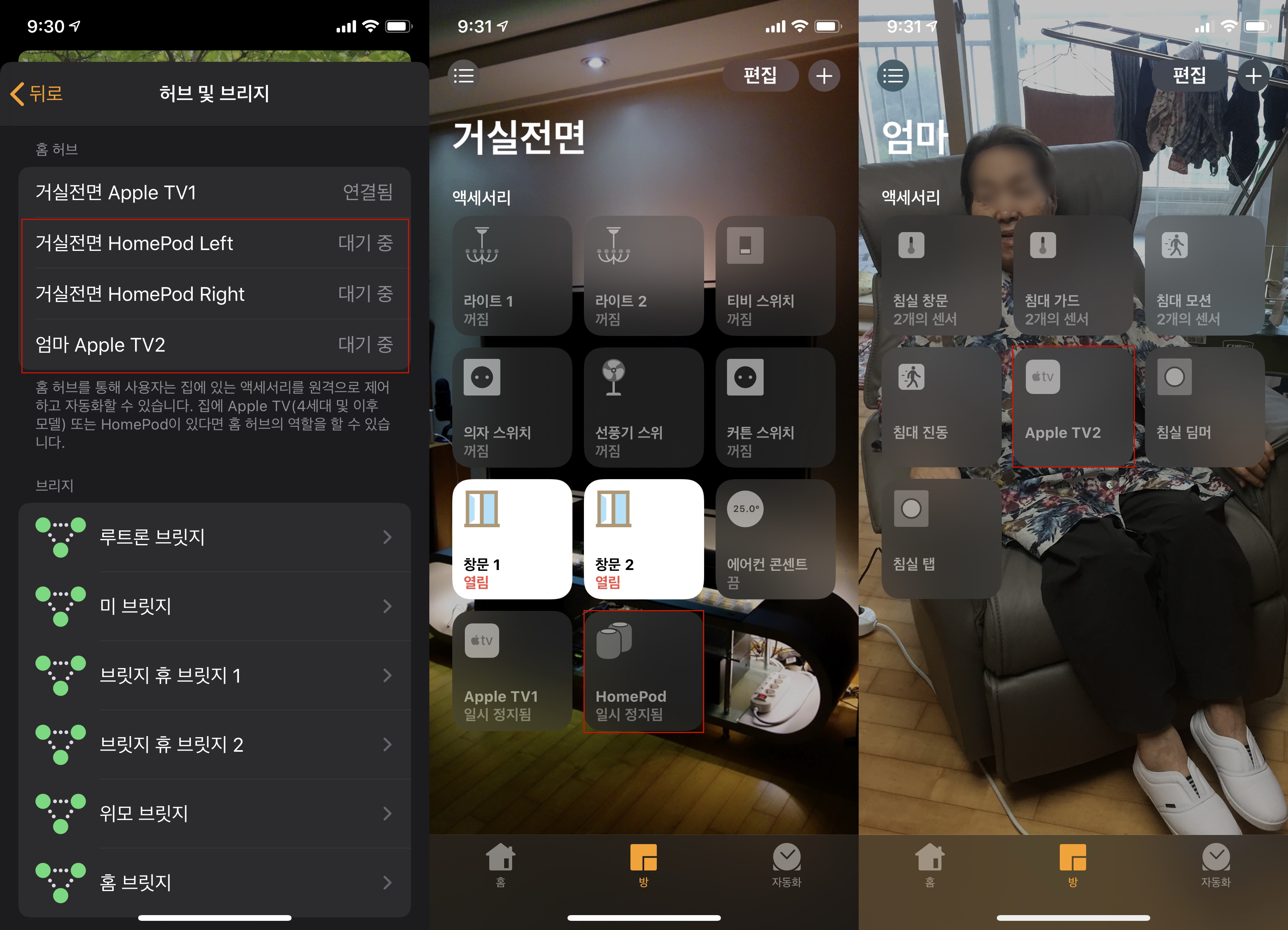
그러나 홈킷 허브에서 '대기 중' 디바이스들이 잠깐 '응답없음'으로 빠지는 부작용이 있었는데,
이 부분은 정식OS(현재는 iOS 13.1 퍼블릭 베타)로 조금 더 테스트를 해 볼 예정이다.

우리집에선 유튜브 프리미엄으로 음악을 듣고, 구글 커넥터 tts기능으로 구글 홈을 나름 잘 활용하고 있는데,
AirConnect가 애플 AirPlay와 구글 홈을 간편하게 연결하여서 애플빠 입장에선 매우 만족스러운 솔루션이지 싶다.
'IoT이야기' 카테고리의 다른 글
| 애플티비 tvOS 13의 해저 화면보호기 (1) | 2019.09.29 |
|---|---|
| Apple 아케이드 살짝 구경하기 (0) | 2019.09.24 |
| iOS 13.1에서 홈앱 액세서리 아이콘의 다양화 (2) | 2019.08.29 |
| 구글 계정으로 네스트 홈브릿지 연결하는 방법 (0) | 2019.08.28 |
| 우리집 주방에서 구글 홈을 활용하는 3가지 방법 (3) | 2019.08.17 |
우리집은 애플 홈킷(Homekit)을 스마트홈의 통합 어플로 사용하고 있는데,
그동안 액세서리 아이콘이 다양하지 못해서 약간의 불만을 가지고 있었다.

그러다 오늘 새벽에 오줌이 마려워서 일어났다가 잠이 깨어서,
침대에 누워서 스마트폰을 만지작거리다 iOS 13.1 퍼블릭 베타가 릴리즈 되었길래 업데이트를 하였다.
아직 iOS 13 정식 버전도 나오지 않았는데, 벌써 iOS 13.1 퍼블릭 베타라니...

업데이트를 마치고 무심결에 홈앱의 설정을 눌러 보았는데 아이콘의 종류가 많이 늘었더라. 대~박
그래서 침대를 박차고 일어나서 우리집 홈앱의 액세서리 아이콘을 하나하나 모두 변경을 하였다.
꼭두새벽부터 이 무슨 짓인지?!?!
홈앱 아이콘을 스트립은 스트립답게 플러그는 플러그답게 바꾸었더니 속이 매우 후련한데,
홈킷을 사용하는 스마트홈 중급자 정도라면 이제는 iOS 13.1로 한방에 올려도 무방하지 싶다.
'IoT이야기' 카테고리의 다른 글
| Apple 아케이드 살짝 구경하기 (0) | 2019.09.24 |
|---|---|
| 애플 AirPlay에서 구글 홈으로 풍악 울리기 (0) | 2019.09.18 |
| 구글 계정으로 네스트 홈브릿지 연결하는 방법 (0) | 2019.08.28 |
| 우리집 주방에서 구글 홈을 활용하는 3가지 방법 (3) | 2019.08.17 |
| 애플 홈브릿지 구글 홈 플러그인 (4) | 2019.08.16 |
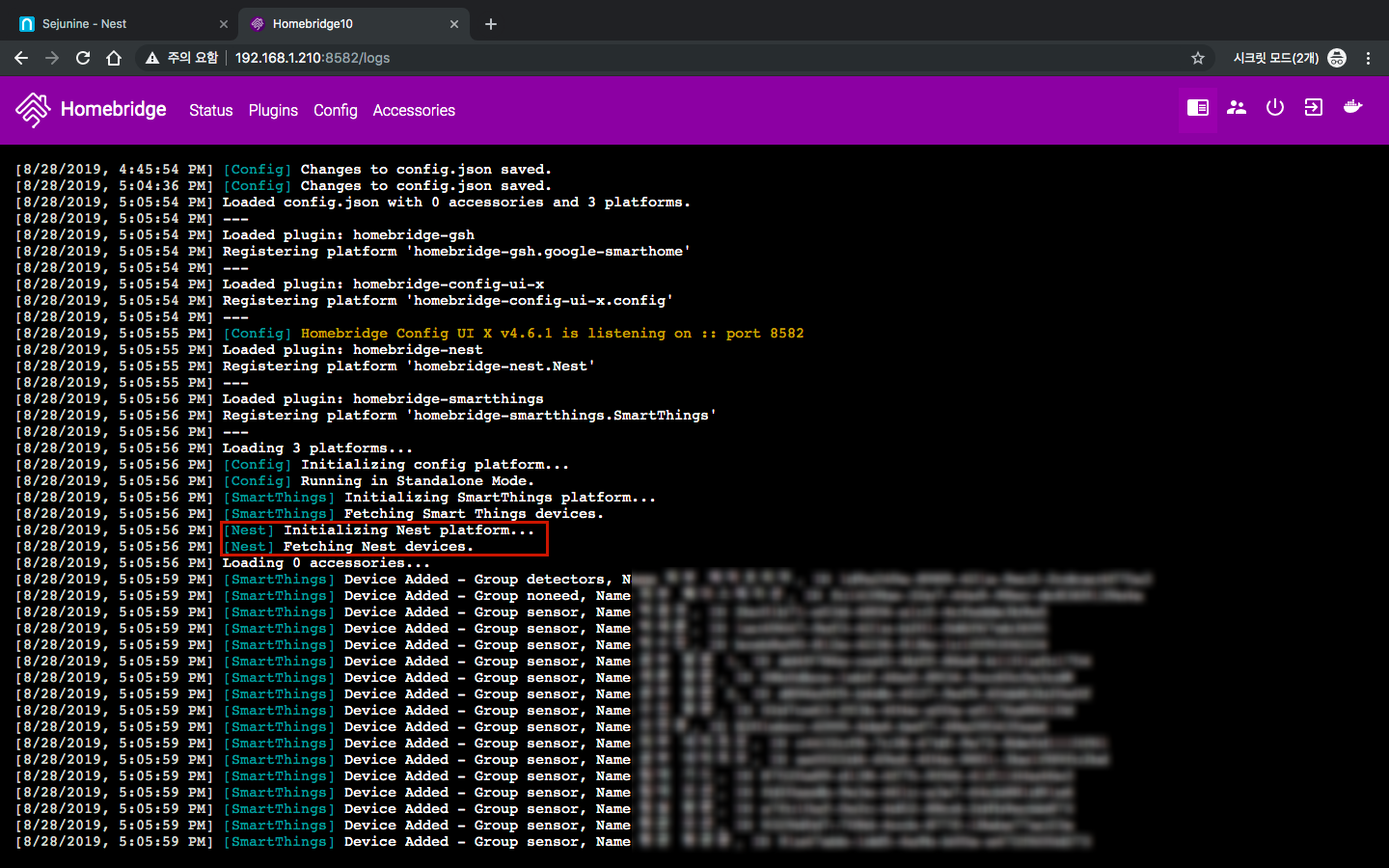
지난주 새벽 잠결에 네스트 계정을 구글 계정으로 통합을 하였더니 홈킷에서 네스트 온도조절기가 연결되지 않았는데,
어제 네스트 홈브릿지 플러그인이 3.5.1로 업데이트가 되면서 구글 계정으로도 연결이 되어서 한번 소개하고자 한다.
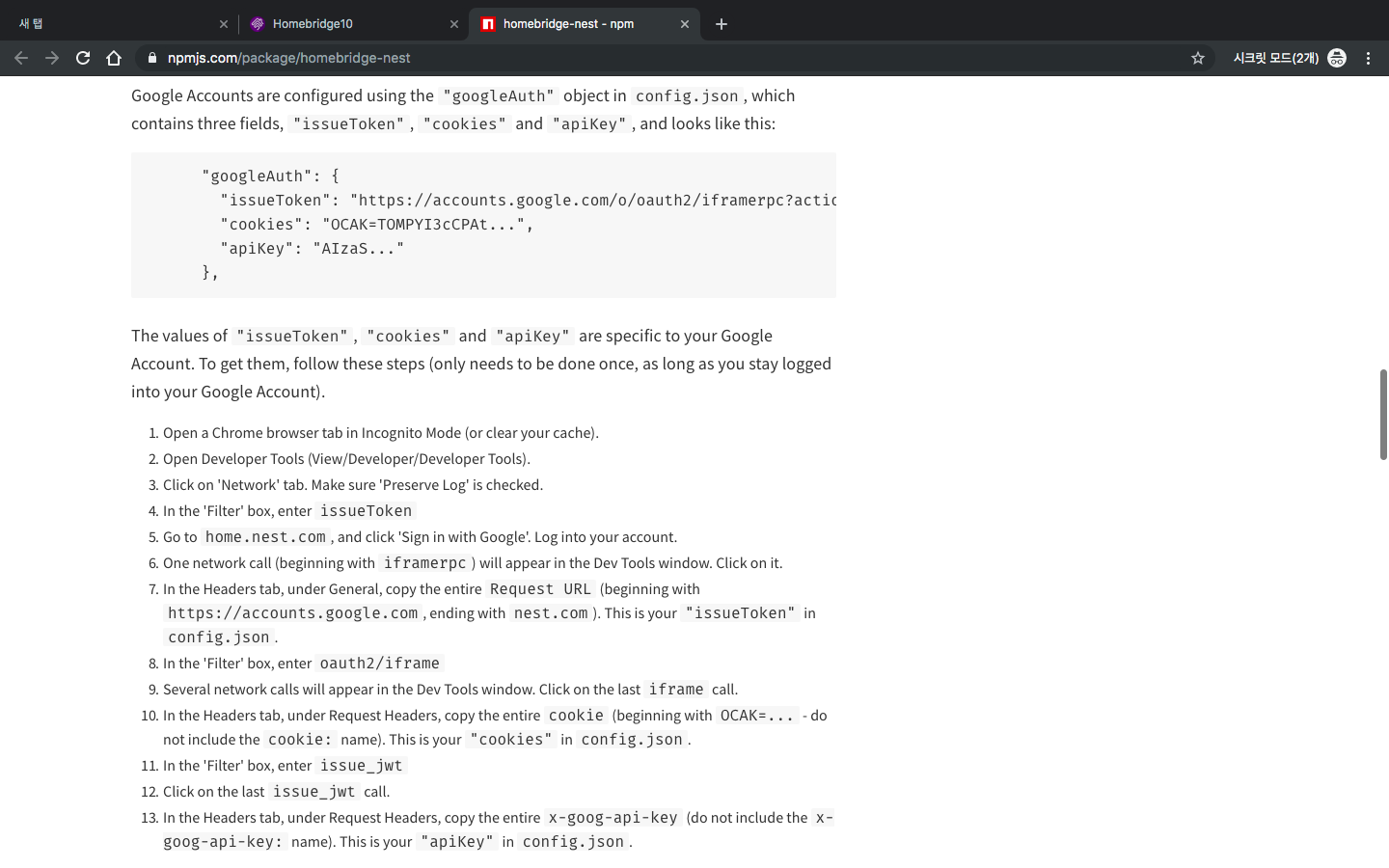
물론 고수들은 npm을 읽으면 쉽게 이해가 되겠지만, 영어 울렁증이 있는 초보자들을 위하여 포스팅을 해본다.
https://www.npmjs.com/package/homebridge-nest
homebridge-nest
Nest Thermostat and Protect plug-in for homebridge
www.npmjs.com
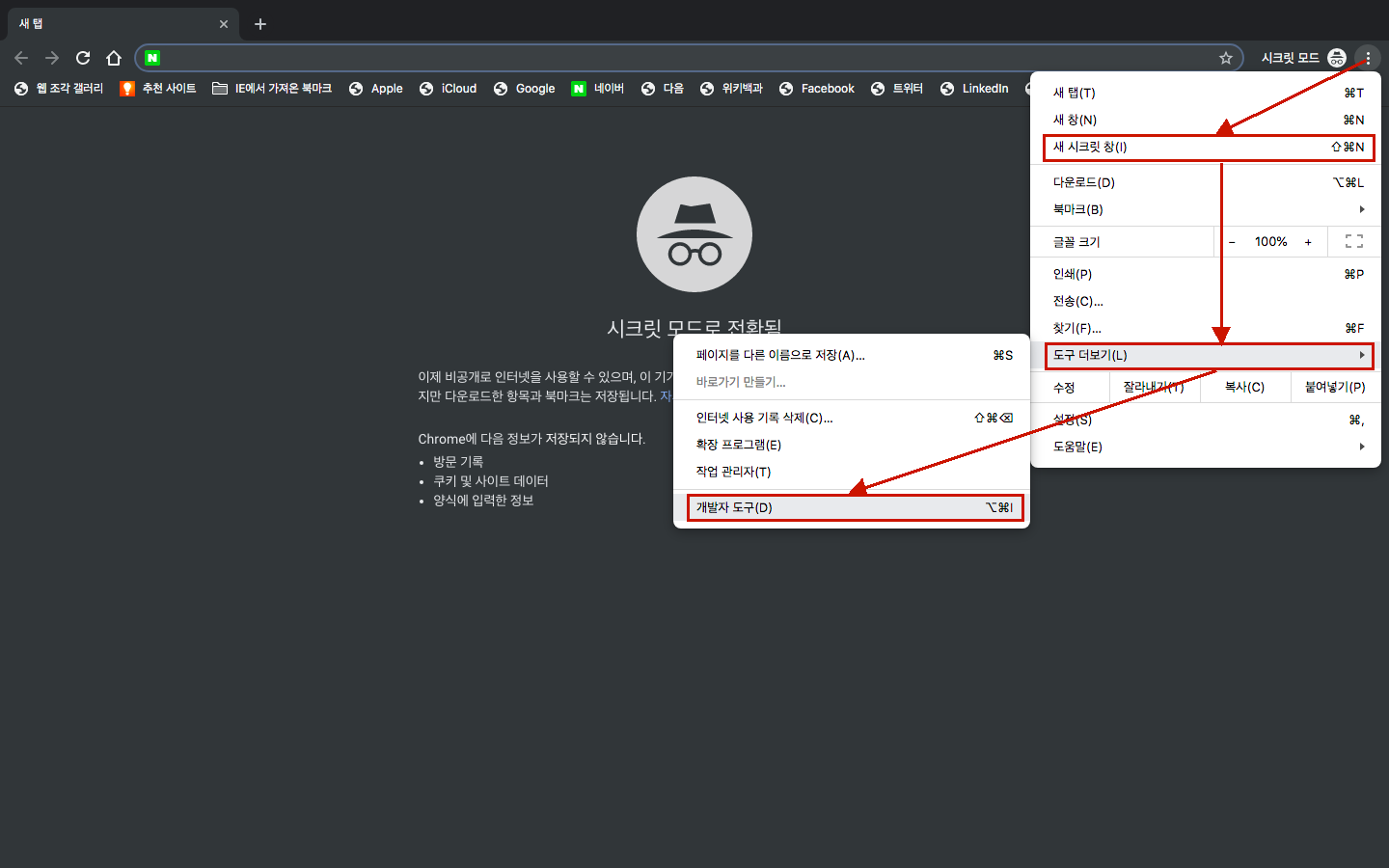
구글 계정으로 네스트 온도조절기와 연동하기 위해서는 홈브릿지의 config.json에 "googleAuth"를 사용해야 하는데,
이 놈은 "issueToken", "cookies", "apikey" 3개 항목으로 구성되어 있다.
맨 먼저 크롬 브라우저를 '새 시크릿 창'(Incognito mode)으로 열고, '도구 더보기(L)'->'개발자 도구(D)'로 들어간다.
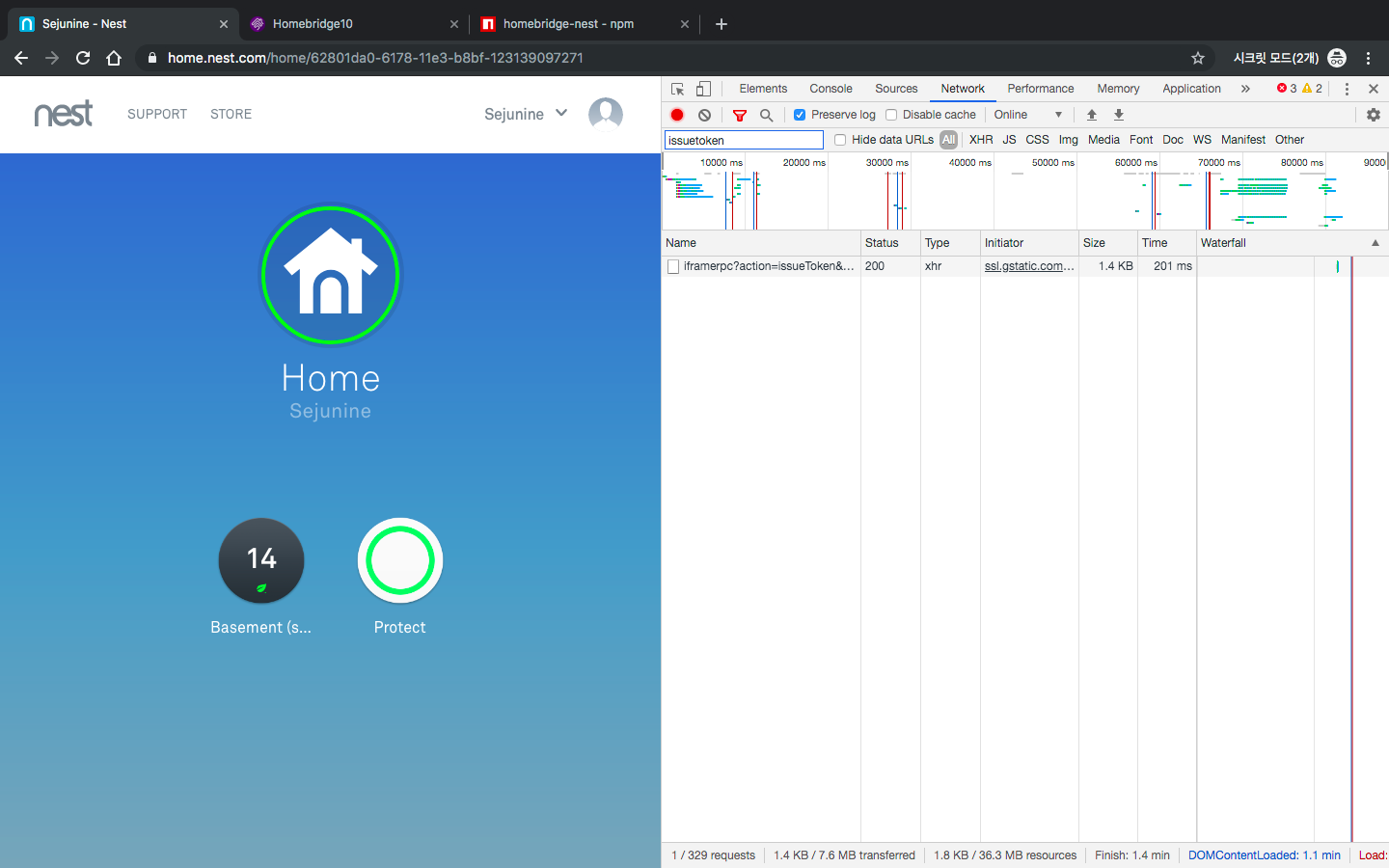
그리고 우측의 개발자 도구 화면에서
1) 'Network' 탭을 클릭하고, 'Preserve Log' 항목을 체크한다.
2) 'Filter' 박스안에 "issueToken"이라 입력하고 엔터를 친 후,
3) 웹 브라우저에서 home.nest.com으로 이동하여,
4) 구글 계정(Sign in with google)으로 로그인한다.
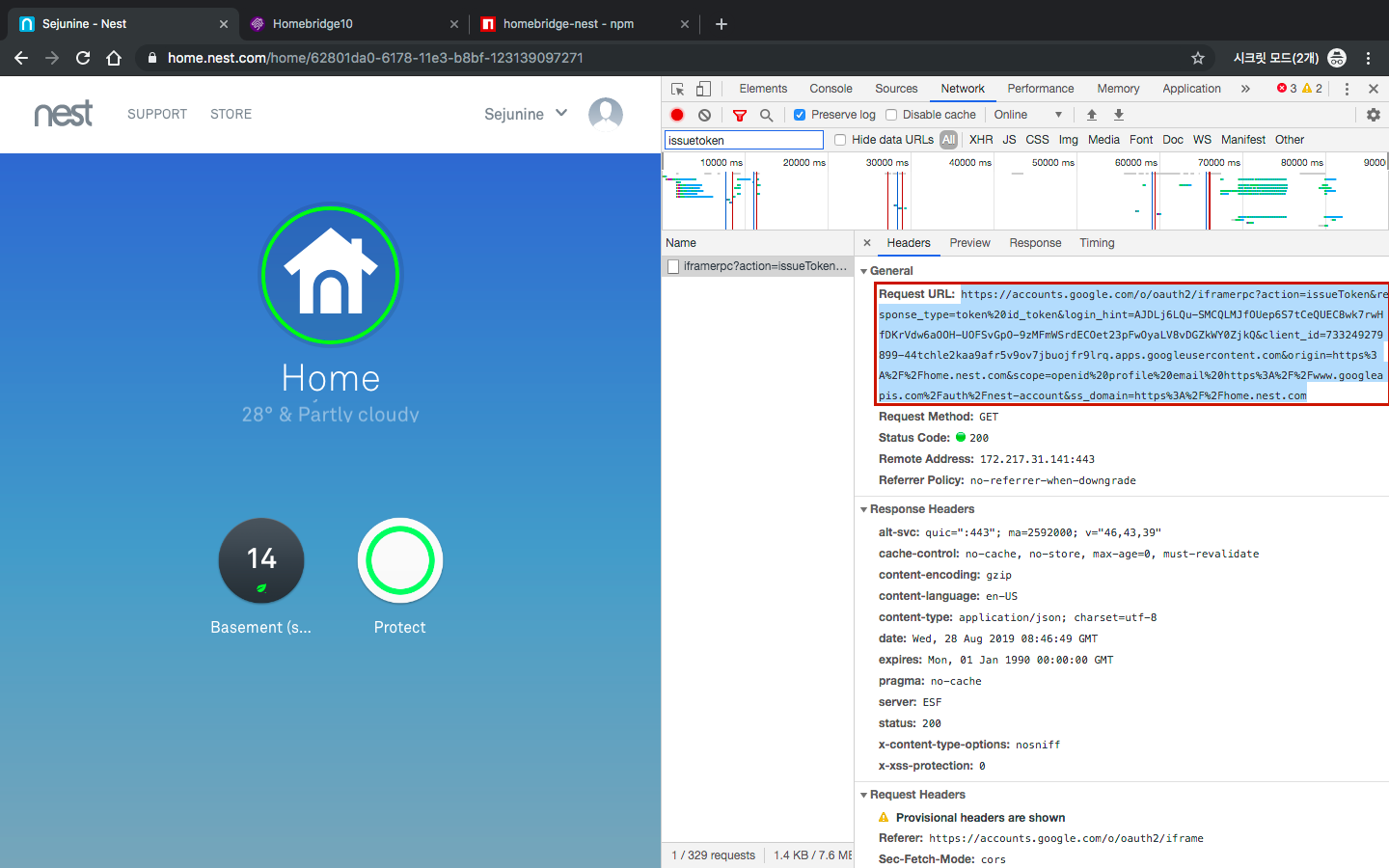
1) 개발자 도구 화면에서 iframerpc로 시작하는 부분을 클릭하면 상세 화면이 나오는데,
2) 'Headers' 탭->'General' 아래에 있는 Reguest URL의 하늘색 부분이 "issueToken"이며,
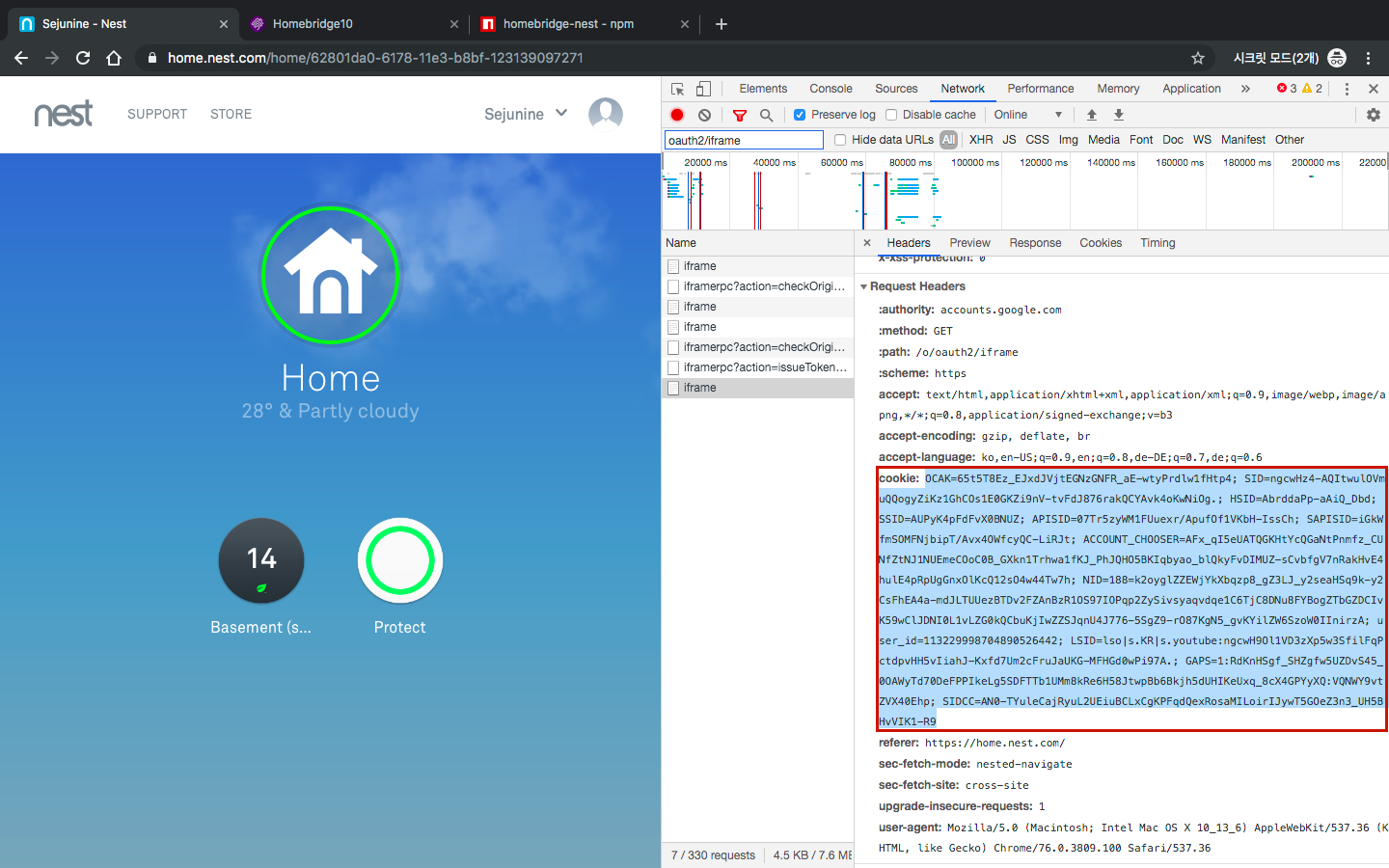
1) 'Filter' 박스안에 "oauth2/iframe"을 입력하고 엔터를 한 후에,
2) 가장 아래에 있는 'iframe'을 클릭하면 또다시 상세 화면이 나오는데,
3) 'Headers' 탭->'Reguest Headers'에 cookies의 하늘색 부분이 "cookies" 이다.

1) 'Filter' 박스안에 "issue_jwt"를 입력하고 가장 아래에 있는 'issue_jwt'를 클릭하면 상세 화면이 나오는데,
2) 'Headers' 탭->'Reguest Headers' 아래에 x-goog-api-key의 파란색 부분이 "apikey"이다.
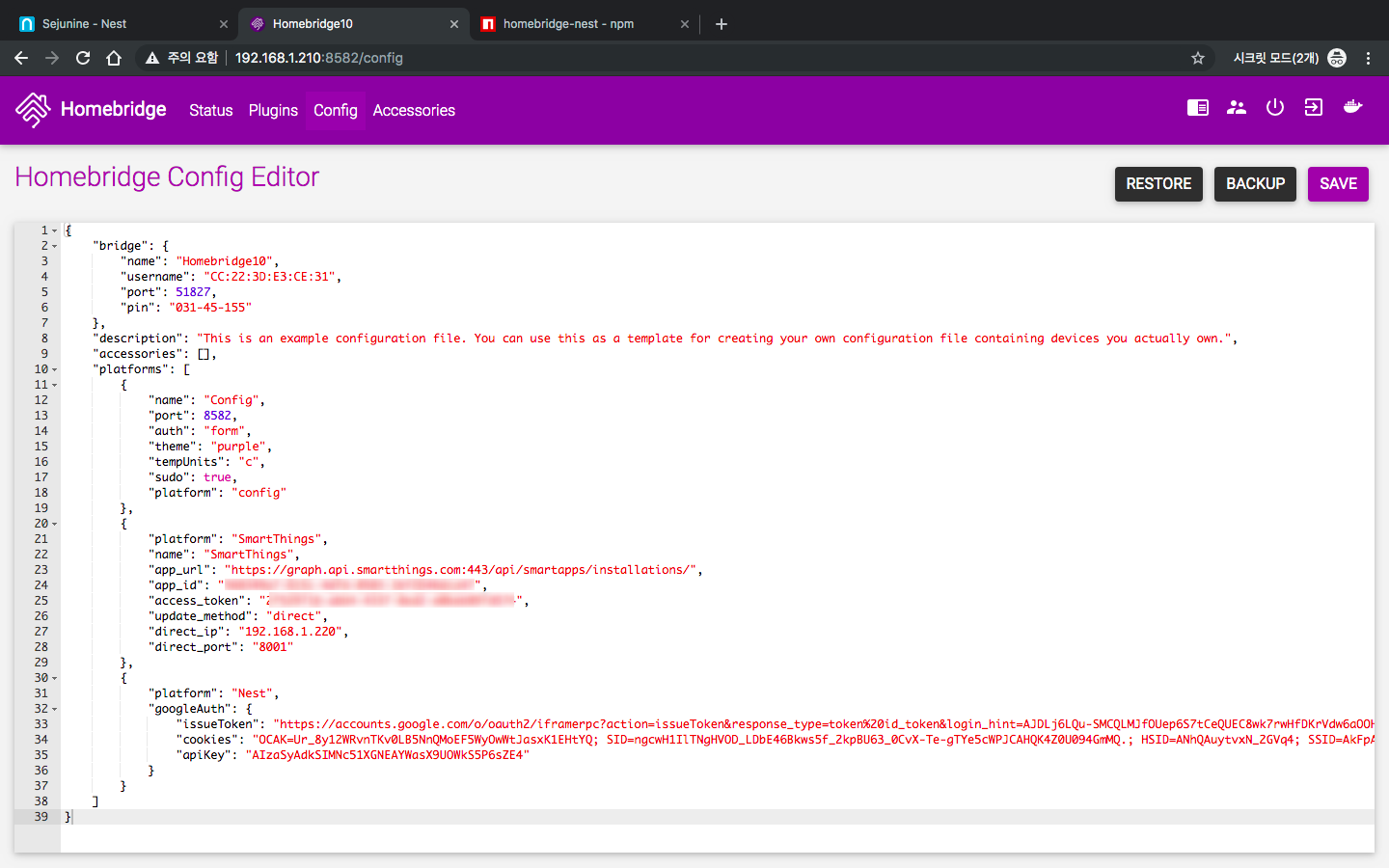
그리고 위에서 획득한 "issueToken", "cookies", "apikey" 3개 항목을 홈브릿지 config.json에 복사하여 저장하고,
도커의 홈브릿지를 재시작하면 모두 끝나는데, 항목의 내용들이 무지하게 길어서 Copy & Paste에 주의하자.
애플 홈앱으로 네스트 온도조절기를 테스트 하였는데 네스트 어플의 속도로 빠르게 구동되어서 매우 흐믓하다.
스마트홈도 세상사처럼 조금만 기다리면 다 해결 방법이 나온다.
'IoT이야기' 카테고리의 다른 글
| 애플 AirPlay에서 구글 홈으로 풍악 울리기 (0) | 2019.09.18 |
|---|---|
| iOS 13.1에서 홈앱 액세서리 아이콘의 다양화 (2) | 2019.08.29 |
| 우리집 주방에서 구글 홈을 활용하는 3가지 방법 (3) | 2019.08.17 |
| 애플 홈브릿지 구글 홈 플러그인 (4) | 2019.08.16 |
| 구글 홈 미니를 아이들 방 기상나팔로 활용하기 (1) | 2019.07.25 |

서운산(瑞雲山)은 경기도 안성시 서운면과 충북 진천군 백곡면의 경계에 위치한 해발 547m의 육산으로,
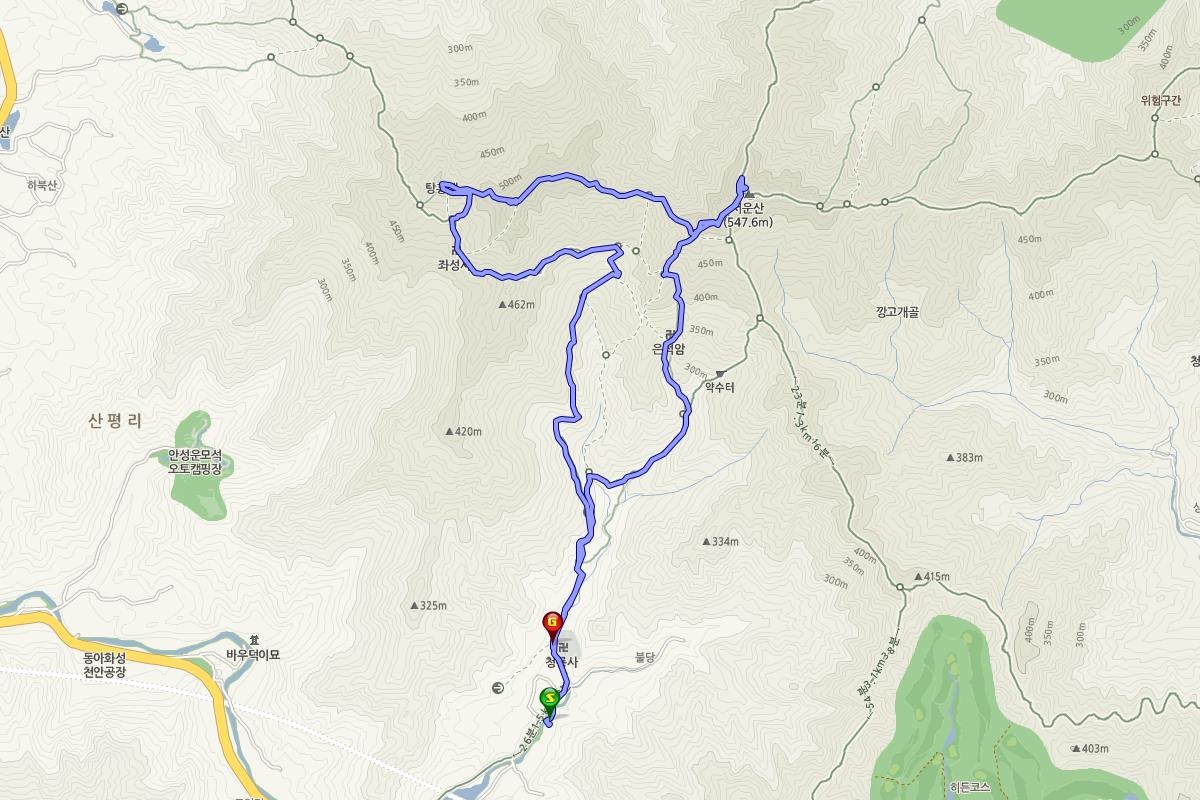
오전 11시경에 청룡사를 출발하여 은적암을 경유하여 정상에 올랐다가,
탕흉대와 좌성사를 거쳐서 원점 회귀하여 오후 2시경에 산행을 종료하였다.

청룡사에서 도로를 따라서 700m를 올라오면 右 은적암 左 좌성사의 갈림길이 나오는데,
이곳에서 은적암까지 1.1km는 임도이며 실제 등산로는 은적암부터 정상까지 900m이더라.

개인적으로 산에 올라갈 때는 능선길을 내려갈 때는 계곡길을 선호하고,
등로가 너무 평이하여 엽돈재 능선으로 올려칠 심산이었으나 이마저도 휴식년제로 막혀 있었다.ㅠㅠ

정상 직전의 작은 봉우리엔 정자(亭子)가 있어서 잠시 올라 보았는데,
집 근처의 광교산 종루봉과 많이도 닮았다는 생각을 했었다.

헬기장에서는 남쪽 방향으로 청룡저수지와 주차장이 시원스레 조망되었고,

서운산 정상에서는 북쪽 방향으로 안성 시내가 한 눈에 내려다 보였다.

정상에서 300m를 되돌아 내려와 갈림길 이정표부터 탕흉대까지의 능선길 1.3km는 그나마 등산로 같았는데,

탕흉대도 엄청난 풍광을 선사하는 정자(亭子)일거라 상상을 했었는데,
그저 안성 시내가 조금 가까이 보이는 편평한 바위여서 실망스러웠다.

또한 서운산성의 흔적도 거의 찾아볼 수가 없었으며,
그나마 향토유적인 북산리 석조여래입상은 온전하게 보존되고 있었다.

그리고 하산은 좌성사부터 청룡사까지 2.9km 임도를 터벅터벅 걸어 내려와 3시간의 서운산 산행을 종료하였다.

안성 서운산은 임도가 절반이어서 산행이라기 보다 트레킹에 가까웠지만,
그래도 주중에 몸속으로 들이부은 알코올을 땀으로 배출하니 매우 상쾌하다.
'산행이야기' 카테고리의 다른 글
| 한려수도(閑麗水道)의 풍광이 예술인 통영 미륵산 산행기 (0) | 2019.09.22 |
|---|---|
| 창원 무학산(舞鶴山) 등산과 NC파크에서 야구 관람기 (0) | 2019.09.21 |
| 계곡 트레킹의 끝판왕인 응봉산과 덕풍계곡 (0) | 2019.08.11 |
| 비(雨)개인 청계산을 오르다. (0) | 2019.07.28 |
| 7년 만에 다시 올라본 오대산 상왕봉과 비로봉 (0) | 2019.07.16 |

이번 주에는 우리집 주방에도 구글 홈 미니를 추가로 설치하였는데,
당초 예상과는 달리 마누라의 반응이 좋아서 한번 소개하고자 한다.

지난달에 마누라가 없는 틈을 이용하여 아이들 방에 구글 홈 미니를 달았다가 혼이 났는데,
그 일을 만회하기 위하여 구글 홈 미니를 또 질러서 이번엔 주방에 설치하여 보았다.
1. 방송(Broadcasting) 기능
집 안에 구글 홈이 여러 대가 있으면 방송이 가능한데, 지들 방에 박혀 있는 아이들을 부를 때 딱 이더라.
이 방송 기능으로 오랜만에 마누라에게 칭찬을 받았다.
2. 타이머(Timer) 기능
라면은 4분30초를 끓여야 가장 맛이 있다는데,
구글 홈에 '라면 타이머'라는 루틴을 만들어 놓고 조동아리로 타이머를 설정하니 대박이더라.
3. 홈 컨트롤(Home Control) 기능
그밖에 주방의 조명, TV, 선풍기등을 켜고 끄는데, 구글 홈의 홈 컨트롤 기능이 매우 유용하더라.

스마트홈에서 음성명령은 손이 자유롭지 못한 주방과 욕실에서 정말로 유용한데,
오늘은 독사같은 마누라에게 칭찬을 받아서 기분 좋게 포스팅을 해보았다.
'IoT이야기' 카테고리의 다른 글
| iOS 13.1에서 홈앱 액세서리 아이콘의 다양화 (2) | 2019.08.29 |
|---|---|
| 구글 계정으로 네스트 홈브릿지 연결하는 방법 (0) | 2019.08.28 |
| 애플 홈브릿지 구글 홈 플러그인 (4) | 2019.08.16 |
| 구글 홈 미니를 아이들 방 기상나팔로 활용하기 (1) | 2019.07.25 |
| 네스트 홈브릿지 플러그인(homebridge-nest) 구성 변경 (0) | 2019.07.20 |

오늘은 애플 홈브릿지(Homebridge) 구글 홈 플러그인을 설치해 보았다.

아침에 홈브릿지 Config UI X가 4.6.0으로 업데이트가 되어서 버전을 올리다가,
Homebridge Google Smart Home이란 새로운 플러그인을 발견하였는데,
개발자도 Config UI X를 만든 oznu로 나름 믿음이 가서 설치를 하였다.
https://www.npmjs.com/package/homebridge-gsh
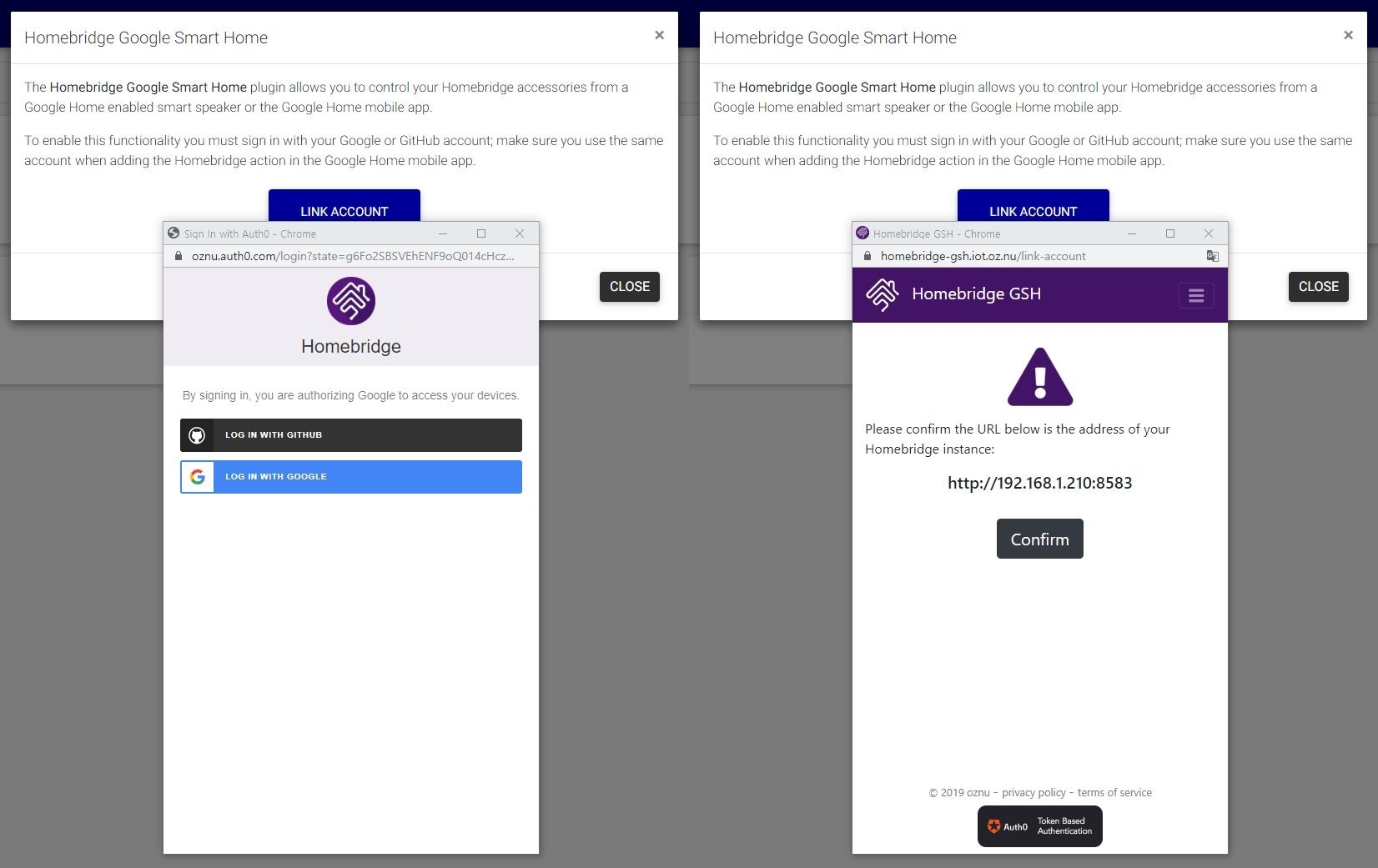
플러그인의 설치는 시놀로지 도커에서 클릭 한 방으로 간단하게 끝났으나,
플러그인과 구글 홈 계정의 연결(Link Account)이 죽어도 안되어 한참을 씩씩거리다,
혹시나 하고 웹 브라우저를 구글 크롬(Chrome)으로 바꾸니 철커덕 붙는다. 썩~을

그리고 홈브릿지 컨테이너를 리부팅하면 Config 파일에 구글 스마트 홈을 자기가 알아서 추가를 하더라.
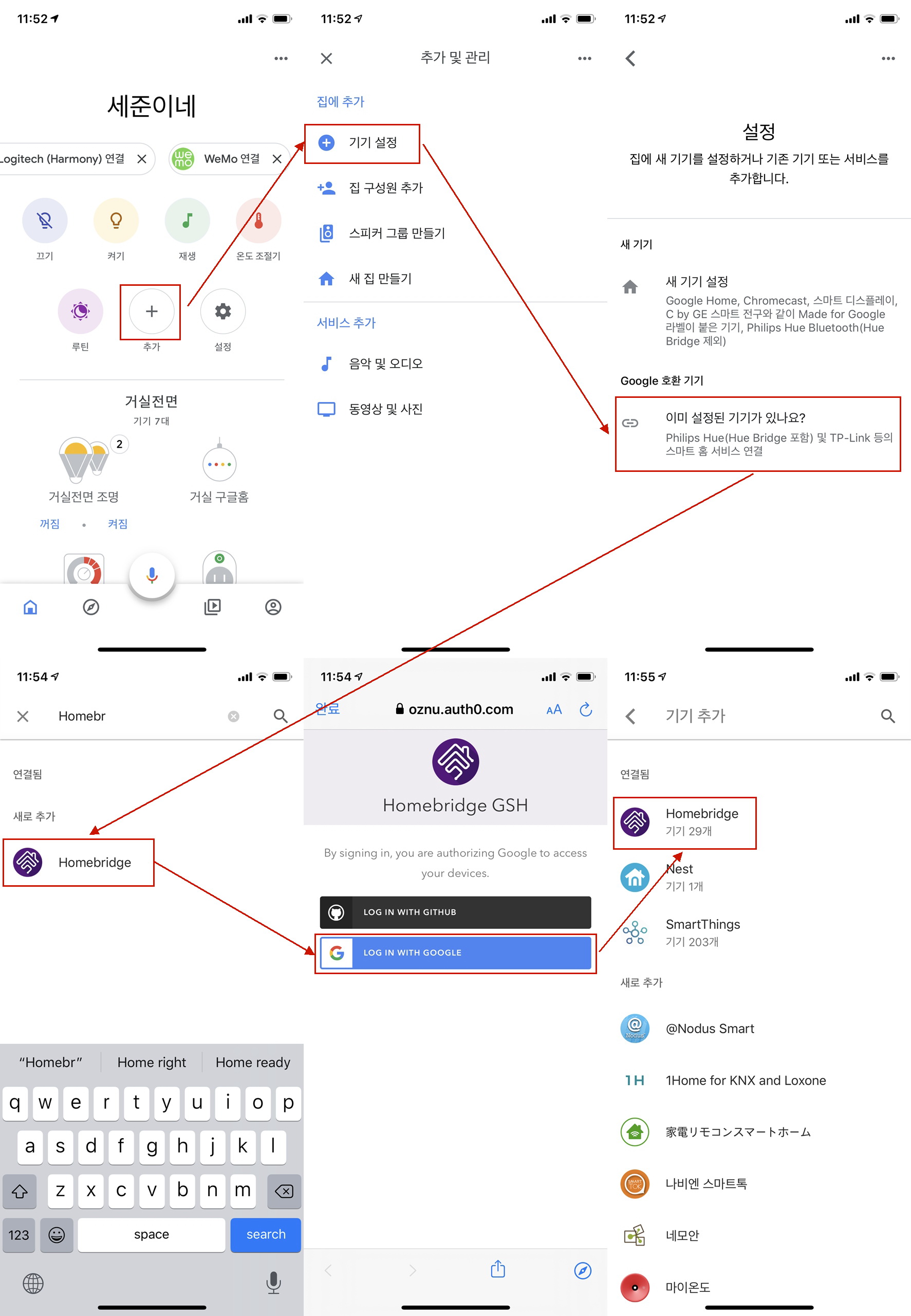
또한 구글 홈 어플에서도 위의 그림처럼 뚝딱뚝딱 계정을 연결하면 구글 홈에 홈브릿지 액세서리가 올라온다.
https://github.com/oznu/homebridge-gsh/wiki#add-homebridge-to-google-home-app

홈브릿지 구글 홈 플러그인은 아직 초기 버전이라 약간의 제약은 있었는데,
센서들은 아직 연동이 되지 않았으며, 멀티 브릿지도 첫번째 브릿지만 인식을 하더라.
그래도 애플 홈킷과 구글 홈의 연동에 조금이나마 도움이 되지 싶어서 한번 소개해본다.
'IoT이야기' 카테고리의 다른 글
| 구글 계정으로 네스트 홈브릿지 연결하는 방법 (0) | 2019.08.28 |
|---|---|
| 우리집 주방에서 구글 홈을 활용하는 3가지 방법 (3) | 2019.08.17 |
| 구글 홈 미니를 아이들 방 기상나팔로 활용하기 (1) | 2019.07.25 |
| 네스트 홈브릿지 플러그인(homebridge-nest) 구성 변경 (0) | 2019.07.20 |
| 홈팟 스테레오에선 홈킷 허브가 1개 일까? 2개 일까? (0) | 2019.07.16 |

오늘은 대학 동기 20여 명과 함께 울진 응봉산과 삼척 덕풍계곡에서 트레킹을 즐겼다.
사실 오래전부터 응봉산과 덕풍계곡을 연계하여 트레킹을 하고 싶었으나,
워낙 오지라 대중교통으로의 접근성이 좋지가 못하여 입맛만 다시고 있던 차에,
대학 동기 산악회에서 8월 정기산행으로 응봉산과 덕풍계곡을 간다고 하기에,
마누라님의 스케줄을 어렵게 변경하고 친한 친구 2명을 꼬셔서 신청을 하였다.
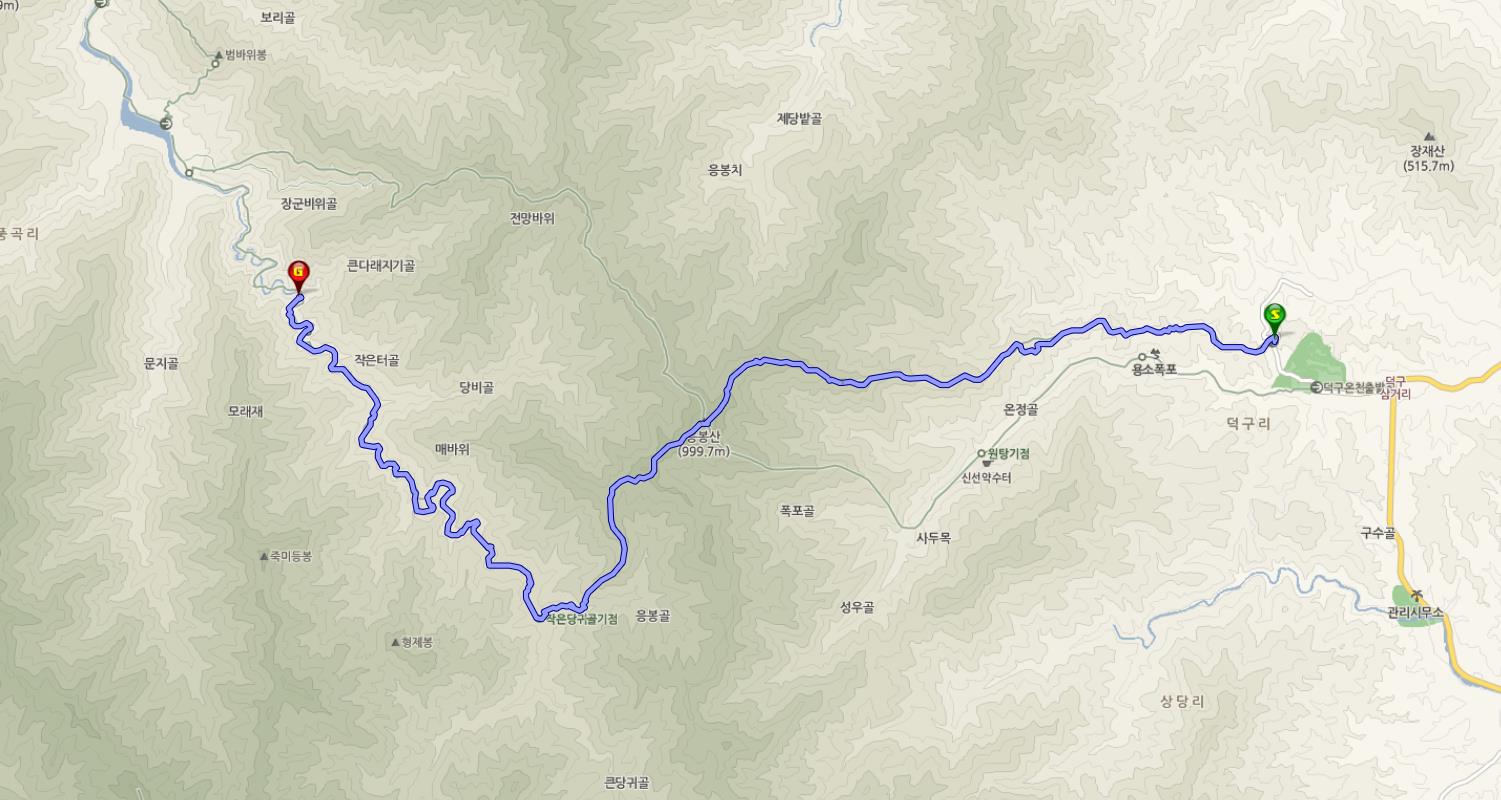
덕구온천을 출발하여 헬기장 2곳을 경유하는 능선코스로 정상에 올랐다가,
작은당귀골로 하산하여 장장 17Km의 응봉산과 덕풍계곡을 10시간반 동안 징하게 걸었다.

버스에서 자는 둥 마는 둥 가면을 취한 후 새벽 4시경에 덕구온천 능선코스의 들머리에서
산악 대장의 안내와 주의 사항을 듣고서 마빡에 불을 밝히고 응봉산 산행을 시작하였다.

새벽이지만 습도가 무척 높아서 오르막에선 힘이 많이 들었는데,
친구들이 가져온 아이스 수박과 밭빙수를 게걸스럽게 먹었더니 조금 살 것 같더라.
그리고 정상부에 올라서서 남쪽을 바라보자 4년 전에 걸었던 두타산과 많이도 닮았다는 생각을 하였다.

정상석 앞에는 흰 저고리와 검정 치마를 입고 태극기를 들고서 인증샷을 찍는
이상한 아낙들이 있어서 정상석만 카메라에 담고서 서둘러 이동을 하였다.

정상에서 작은당귀골까지 2.5Km 구간의 초반은 매우 평이했으나,
후반은 정말로 살벌하게 내려쳐서 로프에 의지하여 조심스레 내려왔다.

응봉산의 오르막과 내리막에서 약간 더위를 먹은 후라 계곡을 만나자 어찌나 반갑던지,
체면을 불구하고 웃통을 까고서 등목과 족탕을 하였더니 애가 제정신으로 돌아왔다.

덕풍계곡에서는 계곡물을 수십 번은 건너야 하는데,
신발과 바지는 빨리 포기해야 트레킹의 즐거움이 배가되더라.

특히 3용소부터 2용소까지는 정말로 날 것 그대로의 등로인데,
계곡 양옆에 설치된 로프, 산악회의 안내시그널 그리고 육감에 의지하여 길을 찾아야 했었다.

덕풍계곡(5.1Km : 3용소-2용소)은 설악산 천불동계곡(5.3Km : 무너미고개-비선대)과 풍광과 거리가 매우 유사했지만 진행 시간은 휠~씬 더 걸렸고,
공룡능선(5.1Km : 무너미고개-마등령)과는 완전 동일한 거리이지만, 난이도는 살짝 높다는 생각이 들 정도로 무지하게 빡세더라.

그리고 덕풍계곡 트레킹의 가장 중요한 웨이포인트인 2용소에 1시반에 도착하여,
물속으로 풍덩 들어가 더위 먹은 몸뚱아리을 식히고 후미를 기다리며 한참을 놀았다.

덕풍계곡 2용소부터 1용소를 거쳐서 등산로 입구인 덕풍산장까지는
철제 시설물이 아우토반처럼 잘 설치되어 있어서 속도를 높여서,
등산로 입구의 안내판에서 응봉산과 덕풍계곡 트레킹을 종료하였는데,

향후에 덕풍산장을 출발하여 전망바위를 경유하여 응봉산 정상에 올랐다가,
덕구온천 계곡코스로 하산하여 온천욕후에 회 한접시하는 경로도 괜찮을 듯 싶다.

응봉산과 덕풍계곡은 어느 정도의 체력을 갖춘 사람들이
충분한 시간과 경험자의 안내속에서 하반신만 물속으로 과감하게 포기하면,
청정 오지에서 환상적인 계곡 트레킹을 즐길 수 있는 최고의 장소이지 싶다.
'산행이야기' 카테고리의 다른 글
| 창원 무학산(舞鶴山) 등산과 NC파크에서 야구 관람기 (0) | 2019.09.21 |
|---|---|
| 임도(林道)가 절반인 안성 서운산 산행기 (0) | 2019.08.25 |
| 비(雨)개인 청계산을 오르다. (0) | 2019.07.28 |
| 7년 만에 다시 올라본 오대산 상왕봉과 비로봉 (0) | 2019.07.16 |
| 동해 바다가 코앞에 내려다보이는 강릉 괘방산 산행기 (0) | 2019.07.14 |




